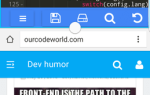Использование виртуальных хостов в xampp — это практика запуска более одного веб-сайта (для локальных ресурсов) на одной машине.
Виртуальные хосты основаны на IP, что означает, что у вас есть разные IP-адреса для каждого веб-сайта, или «на основе имен», что означает, что у вас есть несколько имен, работающих на каждом IP-адресе. Эта практика использования XAMPP оказывается полезной, когда вы хотите смоделировать производственную среду (однако работающую в среде разработки), локально обращающуюся к вашему проекту по обычному URL-адресу в браузере.
Чтобы настроить пользовательский виртуальный, нам нужно выполнить следующие шаги:
- Разрешить использование
vhosts.confредактирование файлаhttpd.confфайл. - Теперь создайте собственный домен в
hostsфайл системы (/etc/hosts). - Создайте свой собственный виртуальный хост.
- Запустите Apache.
- Попробуй это.
Давайте начнем!
1. Разрешить использование пользовательских виртуальных хостов
По умолчанию xampp в Ubuntu не будет использовать httpd-vhosts.conf файл (расположение виртуальных хостов), поэтому мы должны указать, что этот файл будет включен во время выполнения Apache. Откройте с вашим любимым редактором кода httpd.conf файл обычно расположен в /opt/lampp/etc или просто выполните следующую команду в своем терминале, чтобы открыть простой редактор:
sudo gedit /opt/lampp/etc/httpd.confТеперь найдите себя в (около) линии 487 где вы, вероятно, найдете следующие строки:
# Virtual hosts
#Include etc/extra/httpd-vhosts.confКак видите, оператор Include, который включает httpd-vhosts.conf файл комментируется. Приступить к изменению линии раскомментировав эта строка:
# Virtual hosts
Include etc/extra/httpd-vhosts.confИ вы готовы настроить свой собственный vhost.
2. Создайте пользовательский домен в файле hosts вашей системы.
Вам нужно создать собственный домен, на который будет указывать наш виртуальный хост apache. Обычно это домен ip (на основе 127.0.0.xx) и пользовательское имя.
Для начала отредактируйте hosts файл находится в /etc используя ваш любимый редактор кода или просто выполнив следующую команду в терминале:
sudo gedit /etc/hostsИ продолжайте добавлять свой собственный хост. В этом примере наш ip будет 127.0.0.3 и домен myawesomeproject, Итак, наконец, наш файл hosts будет выглядеть так:
127.0.0.1 localhost
127.0.0.5 myawesomeproject
#don't touch other existent values
# The following lines are desirable for IPv6 capable hosts
::1 ip6-localhost ip6-loopback
fe00::0 ip6-localnet
ff00::0 ip6-mcastprefix
ff02::1 ip6-allnodes
ff02::2 ip6-allroutersСохраните файл, а теперь и домен myawesomeproject это псевдоним для локального адреса 127.0.0.5,
3. Создайте свой первый виртуальный хост
Как правило, вам нужно создать виртуальный хост в httpd-vhosts.conf файл находится в /opt/lampp/etc/extra, Используйте ваш любимый редактор для редактирования этого файла или просто выполните следующую команду для редактирования в терминале:
sudo gedit /opt/lampp/etc/extra/httpd-vhosts.confИ создайте свой собственный виртуальный хост в этом файле. Как показано в нашем пользовательском домене в файле vhost системы, порт, который мы собираемся использовать, 127.0.0.5поэтому наш виртуальный хост будет:
DocumentRoot "/opt/lampp/htdocs/my-first-project"
DirectoryIndex index.php
Options All
AllowOverride All
Require all granted
Глубокая и индивидуальная конфигурация вашего VirtualHost зависит от тебя. Сохраните файл, и вы готовы его протестировать.
4. Протестируйте свой виртуальный хост
Чтобы проверить это, в папке /opt/lampp/htdocs/my-first-project, создайте простой файл PHP (index.php) который будет содержать следующий код PHP:
Запустите apache, mysql (весь XAMPP), используя следующую команду (или любой другой способ запуска apache и других необходимых служб):
sudo /opt/lampp/lampp startПерейдите в своем любимом браузере, чтобы Http: // myawesomeproject / или же http://127.0.0.5/ и вы должны получить в качестве вывода «Hello World«в браузере.